Rahmen
Anne

Dieses Tutorial ist aus meiner Fantasie entstanden
Ähnlichkeiten zu anderen Tutorialen ist nicht gewollt und nicht beabsichtigt
erstellt mit PSP X6
am 28.01.2018
von Angelika Moors
Du benötigst folgende Filter
keine Fremdfilter
Tutorial

Dein Bild sollte nicht größer sein als 600px breit und 500 px hoch
sonst klappt es mit dem Effekt nicht
such dir eine helle und ein dunkle Farbe aus deinem Bild
und erstelle diesen Farbverlauf
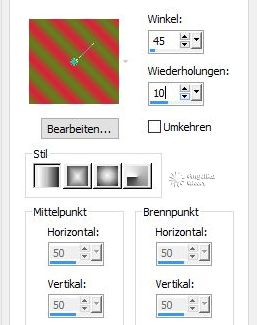
Bevor wir anfangen solltest du dein Bild Kopieren
wir brauchen es später
(Zur Sicherheit Dupliziere ich mir immer noch das Bild)
Bearbeiten - Kopieren
1.
Bild - Rand hinzufügen 1 px in der dunklen Farbe
Bild - Rand hinzufügen 1 px in der hellen Farbe
Bild - Rand hinzufügen 1 px in der dunklen Farbe
2.
Bild - Rand hinzufügen 5 px in einer Fremden Farbe ich nehme immer weiß
markiere den Rand mit deinem Zauberstab
und fülle den Rand mit deinem Farbverlauf
Einstellen - Bildrauschen hinzufügen
mit diesen Werten

Effekte - 3 D Effekte - Innenfase
mit diesen Werten
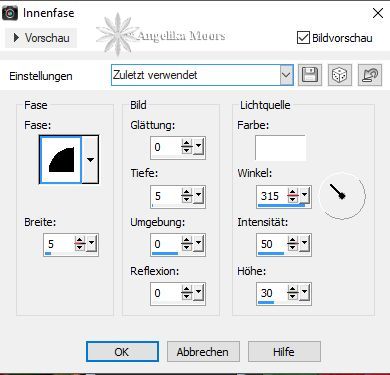
Auswahl aufheben
3.
wiederhole die 3 kleinen Rahmen aus Schritt 1
4.
Bild Rand hinzufügen 50 Px in einer fremden Farbe
markiere den Rand mit deinem Zauberstab
und fülle den Rand mit deinem zu Anfangs kopierten Bild
Bearbeiten - in eine Auswahl einfügen
Effekte - Reflexionseffekte - Kaleidoskop
mit dieser Einstellung :
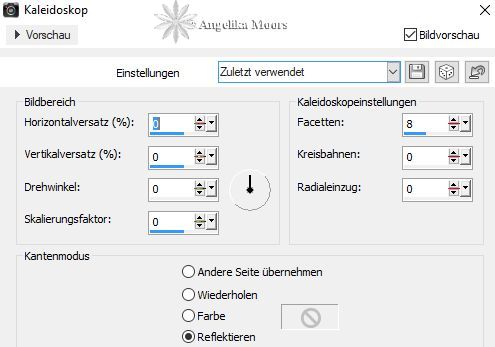
Wichtig ist am Anfang die Größe zu beachten um den gewünschten Effekt zu erziehlen
Bei Bildgröße 500 x 500 px schau mal auf die nächste Seite
Effekte - 3 D Effekte - Innenfase
mit dieser Einstellung :
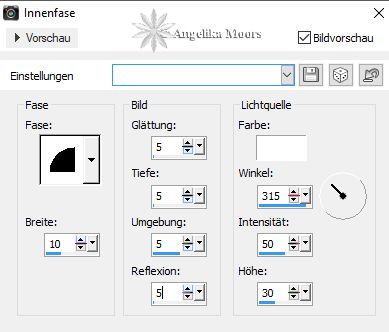
Auswahl aufheben
5.
Wiederhole die Rahmen aus Schritt 1 und Schritt 2 und wieder Schritt 1
6.
Bild - Rand hinzufügen 30 px in einer fremden Farbe
markiere den Rand mit deinem Zauberstab
Effekte - Reflexionseffekte - Kalleidoskop
mit den gleichen Werten wie zuvor eingestellt
Auswahl aufheben
7.
Markiere nun die Stellen in der fremden Farbe ( weiß bei mir )
mit deinem Zauberstab
und fülle sie mit deinem Farbverlauf
Einstellen - Bildrauschen hinzufügen mit dem bereits eingestellten Werten
Effekte - 3 D Effekte - Innenfase
mit der Einstellung vom Anfang
Auswahl aufheben
8.
Wiederhole die Rahmen aus Schritt 1 und Schritt 2 und wieder Schritt 1
Fertig ist dein Rahmen, vergess dein Wasserzeichen nicht,
beachte das Copyright eines jeden Künstlers
Da das Bild nun sehr groß geworden ist habe ich es zum Schuß verkleinert
Weiter gehts auf der nächsten Seite für 500 x 500 px Bild